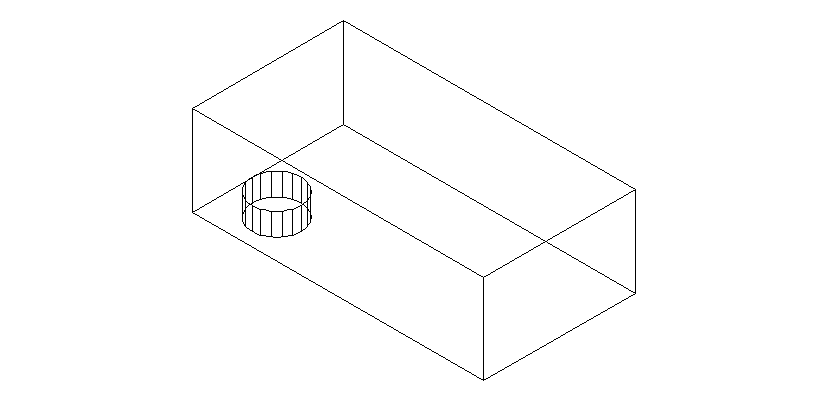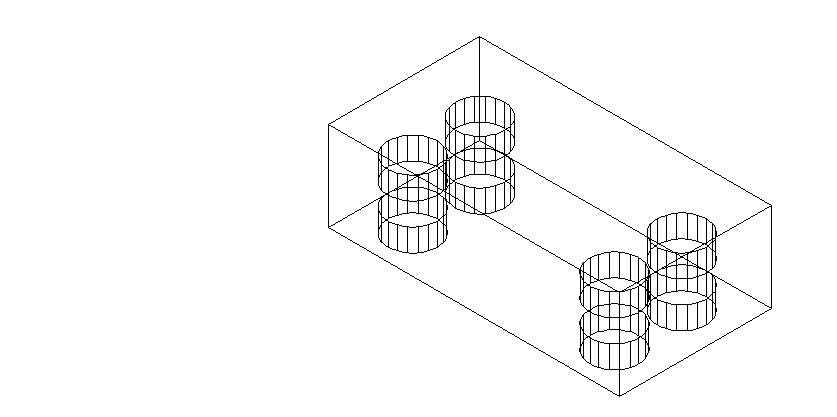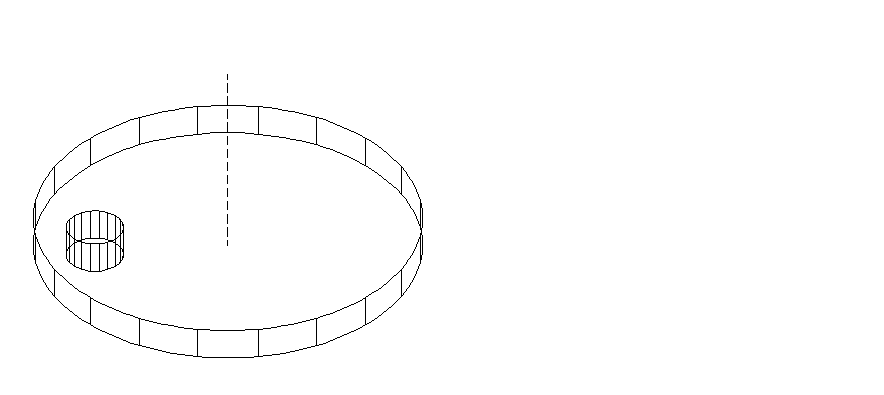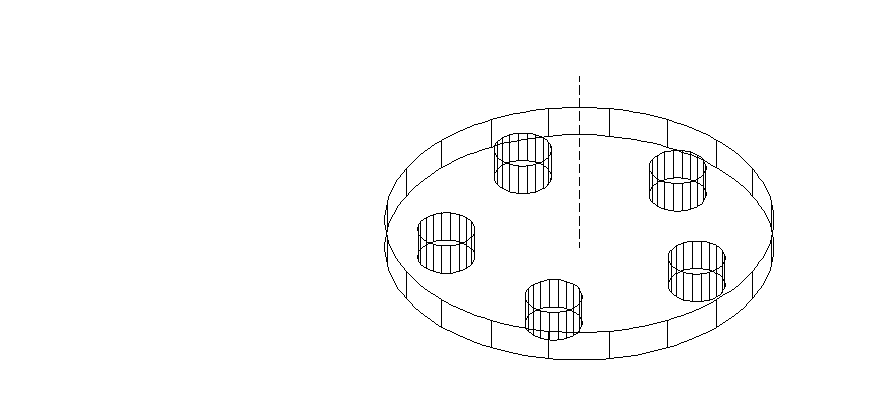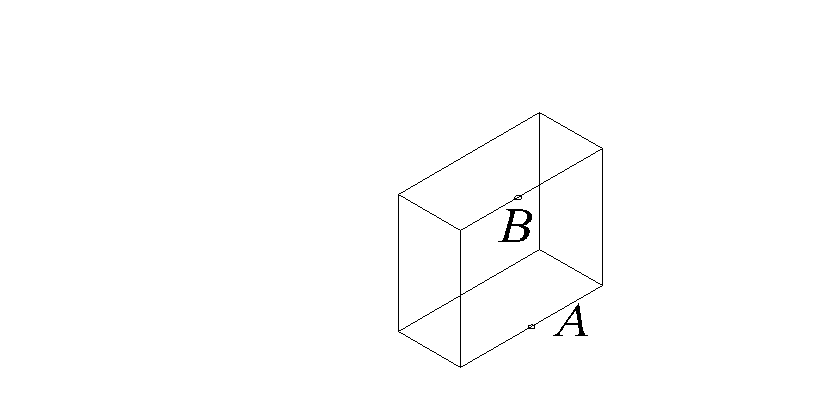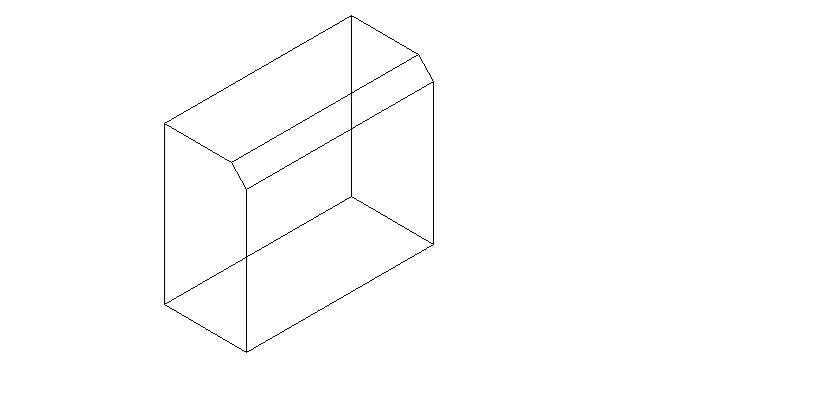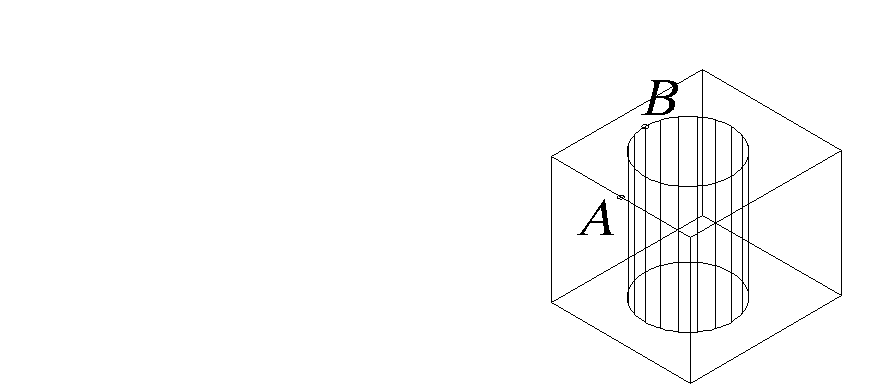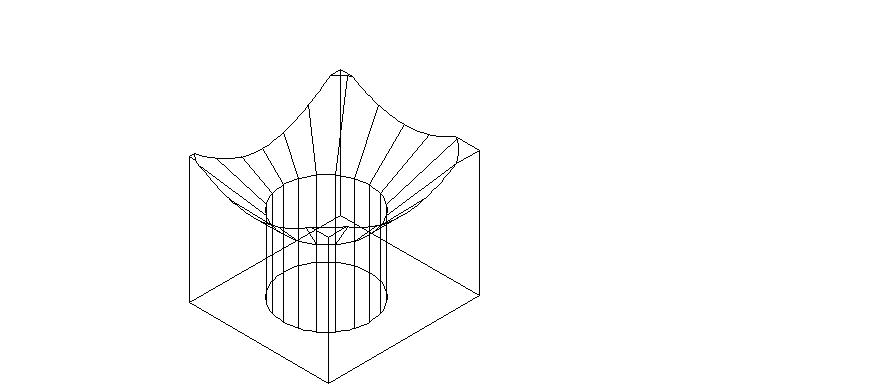- •Е. И. Шангина компьютерная графика
- •Предисловие
- •Глава 1 геометрические множества и системы координат
- •1. Множества
- •1.1. Основные понятия теории множеств
- •1.2. Отображения и преобразования
- •1.3. Теоретико-множественный подход к задачам на построение
- •1.4. Геометрические пространства и их размерность
- •1.5. Формирование пространства
- •1.6. Приёмы подсчета параметров
- •6. Расслоение множества на классы эквивалентности.
- •1.7. Параметрический подход к решению задач начертательной геометрии
- •2. Системы координат
- •2.1. Прямоугольные декартовы координаты
- •2.2. Полярные координаты точки на плоскости
- •2.3. Цилиндрические координаты
- •2.4. Сферические координаты
- •Вопросы для самопроверки
- •Глава 2 компьютерные технологии геометрического моделирования
- •1. Запуск системы AutoCad
- •2. Вид рабочего окна AutoCad
- •Падающее меню
- •Стандартная панель (Standard Toolbar)
- •Графическое поле
- •Изменения (Modify)
- •Строка состояния
- •Командная строка
- •Координаты графического курсора
- •Линейки прокрутки
- •4. Строка состояния
- •5. Ввод команд
- •6. Панели инструментов
- •7. Стандартная панель инструментов
- •8. Панель инструментов Object Properties ( Свойства объекта)
- •9. Графические примитивы
- •10. Ввод координат точки
- •11. Панель инструментов Draw (Рисовать)
- •12. Построение геометрических примитивов
- •12.1. Точка
- •12.2. Построение линий
- •12.2.1. Отрезок
- •12.2.2. Прямая и луч
- •12.2.3. Полилиния
- •12.2.4. Сплайн
- •12.3. Построение многоугольников
- •12.3.1. Многоугольник
- •12.3.2. Прямоугольник
- •12.4. Построение окружностей, эллипсов и их дуг
- •12.4.1. Окружность
- •12.4.2. Эллипс
- •12.4.3. Дуга окружности
- •13. Текстовые стили
- •13.1. Однострочный текст
- •13.2. Многострочный текст
- •14. Блок
- •14.1. Создание блоков
- •П Рис. 37.Ри создании блока в диалоговом окнеBlock Definition (Описание блока) следует:
- •14.2. Вставка блока
- •15. Создание замкнутых объектов
- •16. Штриховка
- •17. Панель инструментов Object Snap (Объектная привязка)
- •18. Панель инструментов Modify (Изменить или редактировать)
- •18.1. Удаление и восстановление объектов
- •18.2. Копирование объектов
- •18.3. Зеркальное отображение объектов
- •18.4. Построение подобных примитивов
- •Если выбрать режим Through, то подобный объект будет построен проходящим через заданную впоследствии точку на чертеже.
- •18.5. Размножение объектов массивом
- •1 Рис. 48.8.6. Перемещение объектов
- •18.7. Поворот объектов
- •18.8. Масштабирование объектов
- •При использовании команды Scale (Масштаб) базовая точка не меняет своего положения при изменении размеров объекта.
- •18.9. Растягивание объектов
- •18.10. Подрезание объектов
- •18.11. Удлинение объектов
- •18.12. Разбиение объектов на части
- •Выполнить упражнение № 67.
- •18.13. Вычерчивание фасок
- •18.14. Построение сопряжений углов
- •19. Редактирование с помощью маркеров grips («ручки»)
- •Первое действие при работе со средством редактирования Grips.
- •Второе действие при работе со средством редактирования Grips.
- •20. Диспетчер свойств объектов
- •21. Панель инструментов Dimension (Измерение)
- •21.1. Линейные размеры
- •Опции команды Dimliner (Размер линейный):
- •21.2. Параллельные размеры
- •21.3. Базовые размеры
- •21.4. Размерная цепь
- •21.5. Радиальные размеры
- •21.6. Угловые размеры
- •21.7. Координатные размеры
- •21.8. Выноски и пояснительные надписи на чертеже
- •21.9. Быстрое нанесение размеров
- •21.10. Нанесение меток центра окружности или дуги
- •21.11. Редактирование размерных стилей
- •22. Зумирование
- •23. Панорамирование
- •Вопросы для самопроверки
- •Глава 3 трёхмерное моделирование
- •1. Общие сведения
- •2. Задание трёхмерных координат
- •3. Задание пользовательской системы координат
- •4. Пространство модели и пространство листа
- •5. Видовые экраны
- •5.1. Создание неперекрывающихся видовых экранов
- •6. Установка видов на графическом поле
- •6.1. Установка направления взгляда
- •6.2. Задание направления взгляда с помощью диалогового окна
- •6.3. Установка плана изображения
- •6.4. Установка ортогональных и аксонометрических видов
- •6.5. Интерактивное управление точкой взгляда
- •6.6. Динамическое вращение трехмерной модели
- •7. Моделирование каркасов
- •7.1. Трехмерная полилиния
- •7.2. Средства редактирования трехмерной полилинии
- •8. Твердотельное моделирование
- •9. Стандартные тела
- •9.1. Параллелепипед
- •9.2. Клин
- •Выполнить упражнение № 99.
- •9.3. Сфера
- •9.4. Конус
- •9.5. Цилиндр
- •10. Тела пользователя
- •10.1. Выдавленное тело
- •10.2. Тело вращения
- •11. Тела, созданные комбинированием нескольких тел
- •11.1. Объединение объектов
- •11.2. Вычитание объектов
- •11.3. Пересечение объектов
- •12. Общие средства редактирования трехмерных объектов
- •12.1. Поворот вокруг оси
- •Выполнить упражнение № 115.
- •12.2. Зеркальное отображение относительно плоскости (плоскостная симметрия)
- •12.3. Размножение трехмерным массивом
- •12.4. Вычерчивание фасок трехмерных тел
- •12.5. Построение сопряжений граней
- •12.6. Построение сечений
- •12.7. Построение разрезов
- •Выполнить упражнение № 124.
- •13. Редактирование граней, ребер, тел
- •13.1. Режим редактирования граней твердотельного объекта
- •13.2. Режим редактирования ребер
- •14. Пример построения трехмерной модели
- •15. Перекрывающиеся видовые экраны. Создание ортогональных проекций
- •16. Визуализация трёхмерных моделей
- •16.1. Удаление невидимых линий
- •16.2. Раскрашивание трёхмерной модели
- •16.3. Тонирование изображений трёхмерных объектов
- •16.4. Включение фона в изображение сцены
- •16.5. Настройка освещения
- •Выполнить упражнение № 137.
- •16.6. Тени
- •16.7. Работа с материалами
- •Вопросы для самопроверки
- •Заключение
- •Список литературы
- •Приложения
- •П ример выполнения рабочего чертежа детали
- •Задание для выполнения графической работы № 1
- •Задание для выполнения графической работы № 3
- •Пример построения твердотельной модели
- •Задание для выполнения графической работы № 4
- •Оглавление
- •620144, Г. Екатеринбург, ул. Куйбышева, 30.
12.3. Размножение трехмерным массивом
Команда
3DAarray
(3М Массив) создает в пространстве копии
объектов в виде прямоугольного или
полярного массива. Вызывается из
падающего меню Modify
(Редактировать)
![]() 3D
Operation
(3М операции)
3D
Operation
(3М операции)
![]() 3DAarray
(3М Массив) или вводом в командную строку
слова 3DAarray
с клавиатуры.
3DAarray
(3М Массив) или вводом в командную строку
слова 3DAarray
с клавиатуры.
Выполнить упражнения № 117, 118.
|
Создать прямоугольный массив № 117 | |
|
3DAarray
Падающее
меню
Modify
Select objects: указать объект для массива – цилиндрическое отверстие Select objects: Enter Enter the type of array [Rectangular/Polar] <R>: прямоугольный массив Enter the number of rows (---) <1>: 2 ввести число рядов (вдоль оси Y) Enter the number of columns (|||) <1>: 2 ввести число столбцов (вдоль оси X) Enter the number of levels (...) <1>: 2 ввести число уровней (вдоль оси Z) Specify the distance between rows (---): 30 расстояние между рядами Specify the distance between columns (|||): 90 расстояние между столбцами Specify the distance between levels (...): 20 расстояние между уровнями | |
|
|
|
Команда 3DAarray (3М Массив) отличается от аналогичной команды, применяемой в двухмерном моделировании, тем, что при создании прямоугольного массива объектов, кроме количества столбцов и строк, запрашивается количество уровней (задается вдоль оси Z от плоскости XY), а при создании кругового (полярного) массива вместо центра вращения используется ось вращения, начальная и конечная точки которой задаются в ответ на запросы команды.
|
Создать полярный массив № 118 | |
|
3DAarray
Падающее
меню
Modify
Select objects: указать объект для массива – цилиндрическое отверстие Select objects: Enter Enter the type of array [Rectangular/Polar] <R>:P полярный массив Enter the number of items in the array: 5 число элементов массива Specify the angle to fill (+=ccw, -=cw) <360>: задать угол для построения Rotate arrayed objects? [Yes/No] <Y>: поворачивать элементы массива вокруг оси Specify center point of array: указать первую точку, лежащую на оси массива Specify second point on axis of rotation: указать вторую точку, лежащую на оси массива | |
|
|
|
12.4. Вычерчивание фасок трехмерных тел
Команда Chamfer
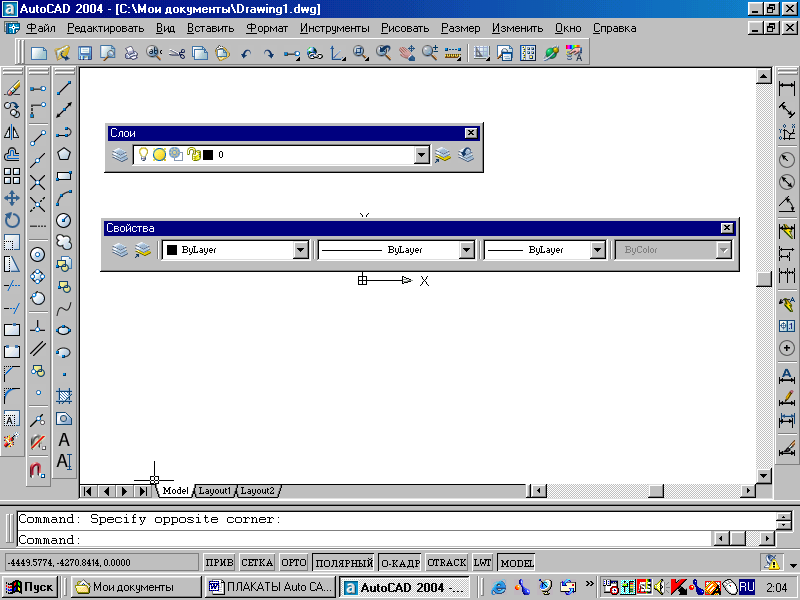 (Фаска)
позволяет создавать фаску (скошенную
часть кромки) на пересечениях граней
твердого тела, как и в двумерном
пространстве. Вызывается из падающего
меню Modify
(Редактирование)
(Фаска)
позволяет создавать фаску (скошенную
часть кромки) на пересечениях граней
твердого тела, как и в двумерном
пространстве. Вызывается из падающего
меню Modify
(Редактирование)
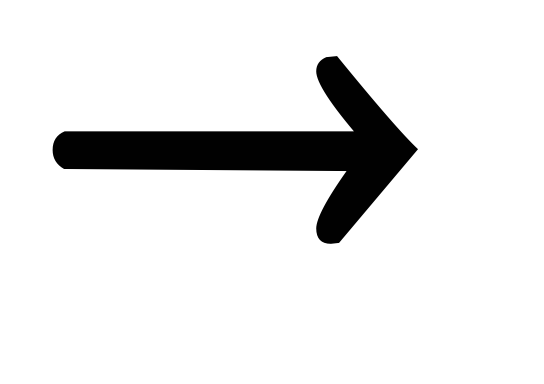 Chamfer
Chamfer
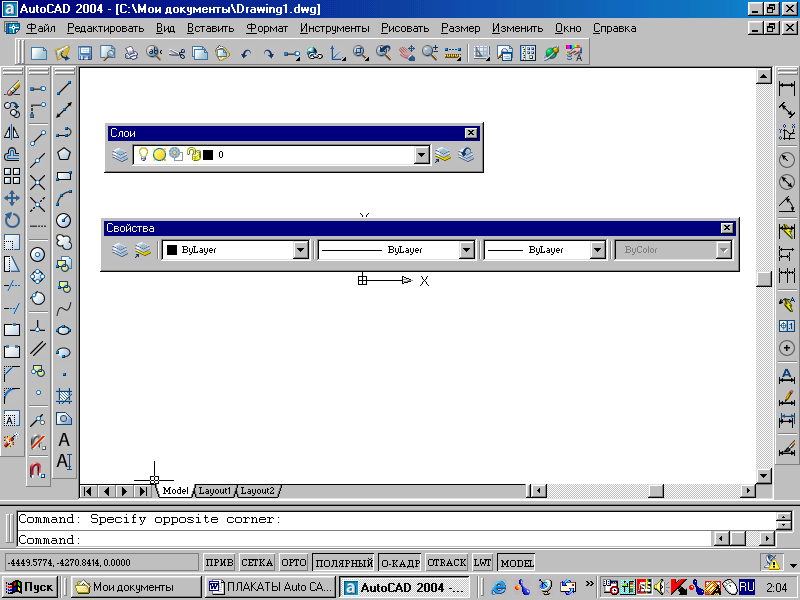 (Фаска)
или щелчком мыши по пиктограмме Chamfer
(Фаска)
или щелчком мыши по пиктограмме Chamfer
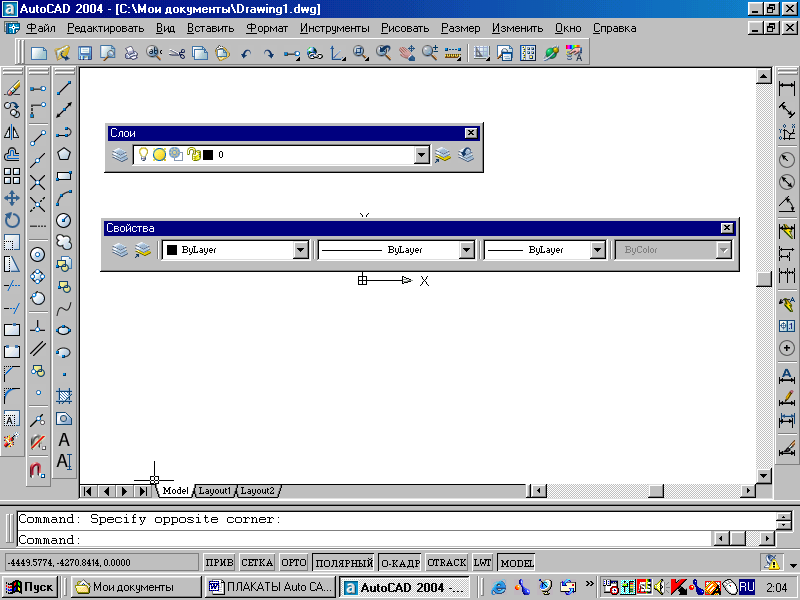 (Фаска)
панели инструментов Modify
(Редактирование).
(Фаска)
панели инструментов Modify
(Редактирование).
Опции команды:
OK (current) (Да (текущая)) – используется для задания в качестве базовой текущей гран тела (при выборе, подсвеченной на графическом экране);
Next (Следующая) – используется для выбора в качестве текущей соседней грани тела;
Loop (Петля) – используется для задания создания фасок по всем ребрам базовой грани;
Edge (Ребро) – используется для возврата в режим указания отдельных ребер.
При создании фасок между гранями твердых тел опции, предлагаемые системой в первом запросе, не используются (они применяются в двумерном моделировании).
Выполнить упражнения № 119, 120. При выполнении упражнения № 119 создать тело, используя команду Subtract (Вычитание).
|
Снять фаску с ребра параллелепипеда № 119 | |
|
Chamfer
Падающее
меню
Modify
(NOTRIM mode) Current chamfer Dist1 = 10.0000, Dist2 = 10.0000 S Base surface selection... для выбора базовой поверхности Enter surface selection option [Next/OK (current)] <OK>: Enter Specify base surface chamfer distance <10.0000>: 5 размер фаски на базовой поверхности Specify other surface chamfer distance <10.0000>: 5 размер фаски на другой поверхности Select an edge or [Loop]: указать верхнюю границу ребра – точку В Select an edge or [Loop]: Enter | |
|
|
|
|
Снять фаску с ребра трехмерного тела № 120 | |
|
C (TRIM mode) Current chamfer Dist1 = 40.0000, Dist2 = 40.0000 Select first line or [Polyline/Distance/Angle/Trim/Method/mUltiple]: указать точку А верхней грани объекта Base surface selection... Enter surface selection option [Next/OK (current)] <OK>: N режим выбора соседней грани (если на графическом экране при выборе подсвечивается другая грань) Enter surface selection option [Next/OK (current)] <OK>: Enter Specify base surface chamfer distance <40.0000>: 20 размер фаски на базовой поверхности Specify other surface chamfer distance <40.0000>: 20 размер фаски на другой поверхности Select an edge or [Loop]: указать верхнюю границу ребра – точку В Select an edge or [Loop]: Enter | |
|
|
|